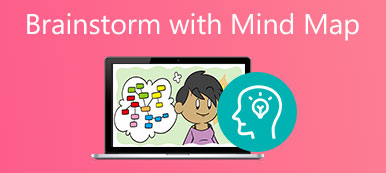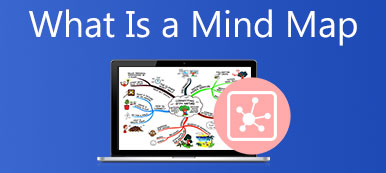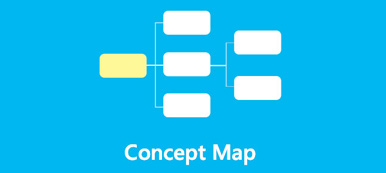Balık kılçığı diyagramı ne için kullanılır? Kılçık diyagramı nasıl yapılır?
Farklı nedenlerle bir kılçık diyagramı oluşturmak istiyorsunuz. Örneğin, bir problemin nedenleri hakkında beyin fırtınası yapmanız, yeni bir tasarımı analiz etmeniz veya bir kılçık diyagramı kullanarak süreç iyileştirme yapmanız gerekir. Bu gönderi, kılçık diyagramları yapmanız için en iyi üç kılçık diyagram üreticisini önerir.

- Bölüm 1. Kılçık Diyagramı Yapmanın En İyi Yolu
- Bölüm 2. Kılçık Diyagramı Oluşturmak için Çevrimiçi Şablonu Kullanın
- Bölüm 3. Excel'de Kılçık Diyagramı Oluşturun
- Bölüm 4. Kılçık Diyagramının Nasıl Yapılacağına İlişkin SSS
Bölüm 1. Çevrimiçi Kılçık Diyagramı Yapmanın En İyi Yolu
Herhangi bir üçüncü taraf diyagram oluşturma yazılımı yüklemeden doğrudan bir neden-sonuç diyagramı oluşturmak istediğinizi varsayalım. Bu durumda, tüm özelliklere sahip çevrimiçi kılçık diyagram oluşturucuyu kullanmayı deneyebilirsiniz. MindOnMap. Kılçık diyagramınızı hızlı bir şekilde başlatmanız için yaygın olarak kullanılan birçok kılçık diyagram şablonunu ve örneklerini toplar. Kılçık diyagramlarının yanı sıra akış şemaları, ağaç diyagramları, organizasyon şemaları ve daha fazlasını oluşturmanıza olanak tanır.
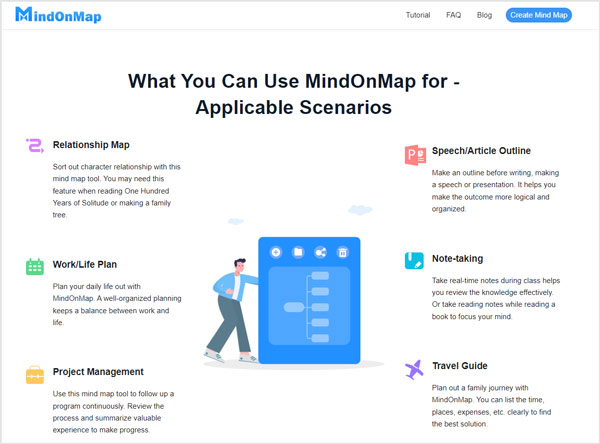
1. Adım Kılçık diyagramı yapmanız gerektiğinde MindOnMap'in resmi web sitesine gidebilirsiniz. Oraya vardığınızda, tıklayın Zihin Haritanızı Oluşturun buton. Oturum açmanız istenir. Burada Google hesabınızda oturum açabilirsiniz.

2. Adım Bu çevrimiçi kılçık diyagram oluşturucu, birçok popüler diyagram şablonu, örnek, tema ve daha fazlasını sunar. seçebilirsiniz kılçık harekete geçmek için.
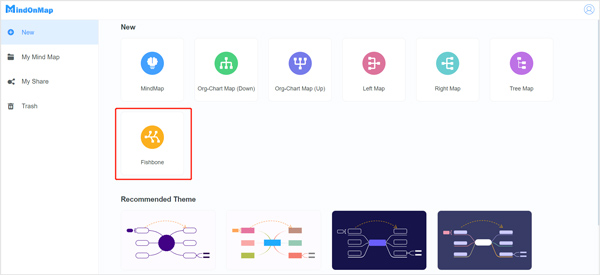
3. Adım Ana kılçık diyagramı düzenleme ve oluşturma sayfasına girdiğinizde, ihtiyacınıza göre özgürce kılçık diyagramı oluşturabilirsiniz. Bu adımda, temayı, stilini, simgesini, ana hatlarını, geçmişini ve daha fazlasını özelleştirmek için çeşitli araçlar elde edersiniz. Üst araç çubuğundan farklı düzenleme işlevlerine kolayca erişebilirsiniz.
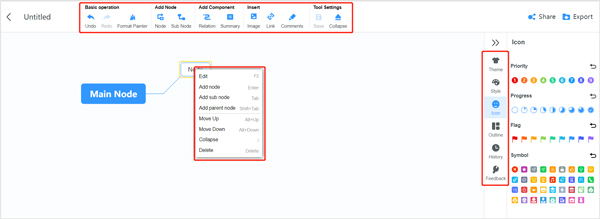
4. Adım Bu kılçık diyagram oluşturucu, eserinizi rahatça paylaşmanıza ve dışa aktarmanıza olanak tanır. tıklayabilirsiniz paylaş or İhracat Bir paylaşım bağlantısı oluşturmak veya dosyanızı JPG/PNG/SVG görüntüsü, Word dosyası veya PDF dosyası olarak kaydetmek için sağ üst köşedeki düğmesine basın.
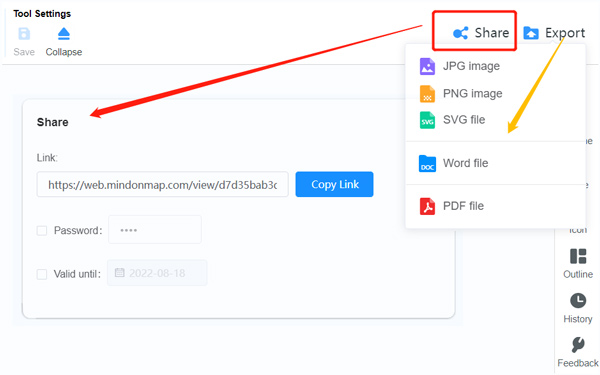
Bölüm 2. Kılçık Diyagramı Yapmak İçin Çevrimiçi Şablon Nasıl Kullanılır
İnternette kolayca diyagram oluşturmanıza yardımcı olabilecek birçok kılçık diyagram şablonu ve örneği sunulmaktadır. kullanabilirsiniz Miro balık kılçığı diyagramını daha hızlı ve verimli hale getirmek için hazır şablonlar. Kılçık diyagramı şablonları, zihin haritası şablonları, akış şeması şablonları, toplantılar ve çalıştaylar şablonları ve diğerlerinden oluşan bir şablon kitaplığına sahiptir. Kılçık diyagramınızı kullanarak yapmak için aşağıdaki kılavuzu kullanabilirsiniz.
1. Adım Resmi Miro web sitesine gidin. en üste tıklayın PLATFORM Seçeneğini belirleyin ve Şablonlar onun açılır menüsünden. O zaman onun yanına götürüleceksin Şablon Kitaplığı sayfamızı ziyaret edin.
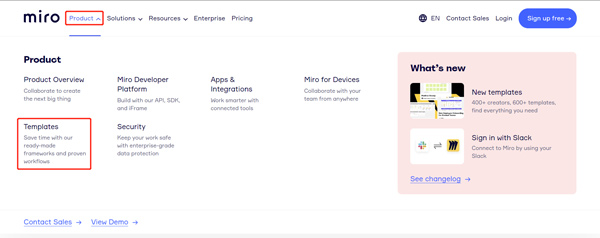
2. Adım Arama kutusuna, kılçığı bulmak için hızlıca kılçığı girebilirsiniz. Kılçık Diyagram Şablonu. Kılçık Diyagram Şablonu sayfasına girmek için üzerine tıklayın.
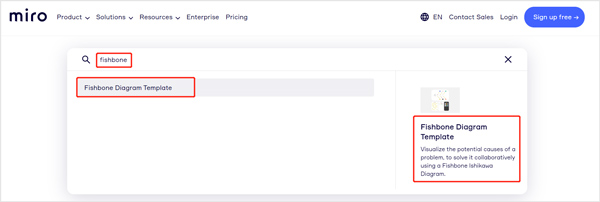
3. Adım Tıkla Şablon kullan buton. Bir hesaba kaydolmanız veya doğrudan Google hesabınızda oturum açmanız gerekir. Bundan sonra, kılçık diyagramı oluşturucusuna yönlendirileceksiniz. İlk kez kullandığınızda birçok yararlı talimat alabilirsiniz. Ayrıca balık kılçığı diyagramınızı kolaylıkla yapabilir ve düzenleyebilirsiniz. Sol kenar çubuğunda birçok faydalı araç listelenmiştir.
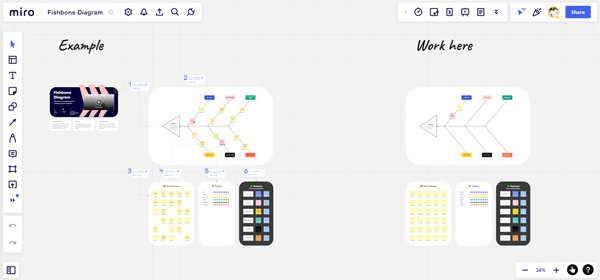
4. Adım Kılçık diyagramını oluşturduktan sonra, basitçe İndiriniz düğmesine basın ve uygun bir dışa aktarma yöntemi seçin.
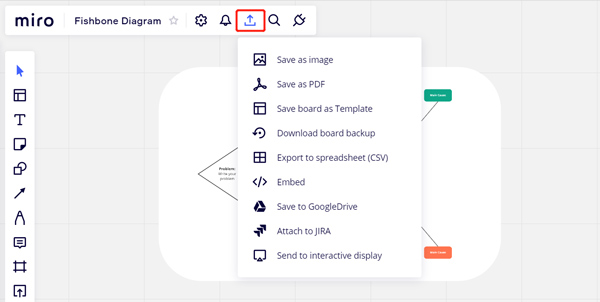
Miro'nun tamamen ücretsiz bir kılçık diyagramı oluşturucusu olmadığını unutmayın. Ücretsiz planını kullandığınızda, birçok sınırlama alacaksınız. Tüm özelliklerini kullanmak ve sınırları aşmak için ücretli bir plana geçmeniz gerekir.
Bölüm 3. Excel'de Kılçık Diyagramı Nasıl Ücretsiz Oluşturulur
Bir neden-sonuç diyagramı oluşturmak için Excel'e de güvenebilirsiniz. Excel çalışma sayfasını tamamen boş bir kılçık diyagramı çizim sayfasına dönüştürebilir ve kılçık yapınızı çizmek için aşağıdaki adımları takip edebilirsiniz.
1. Adım Excel'i açın ve üzerine tıklayın. Görüntüle daha fazla seçenek görüntülemek için sekmesine basın. Burada yerini bulmanız gerekiyor Kılavuz Çizgileri seçeneğini seçin ve işaretini kaldırın. Bunu yaparak, Excel'deki çalışma sayfası daha sonra balık kılçığı diyagramı oluşturmak için boş bir çizim sayfasına dönüşecektir.
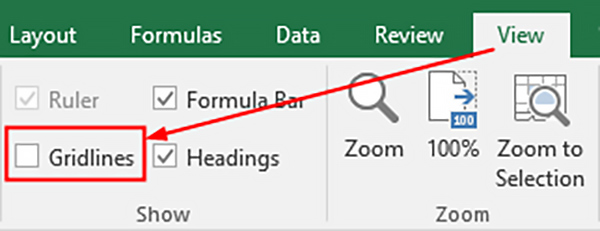
2. Adım en üste tıklayın Ekle sekmesinde, tıklamayı bulun Shapetıklayın ve ardından açılır listesinden ilgili şekilleri seçin ve bunları çalışma sayfasına ekleyin.
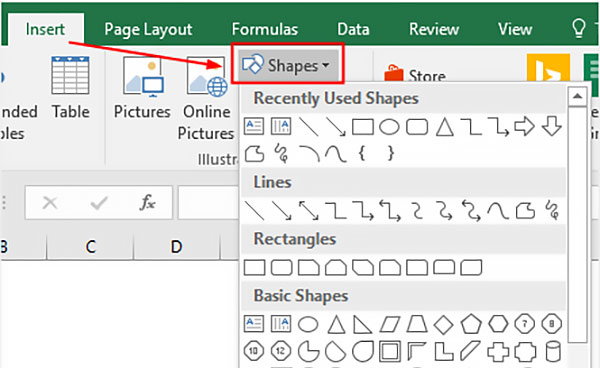
3. Adım Kılçık diyagramınıza çizgiler eklemek istediğinizde bir şekle tıklayabilir, oluşturulan sekmesini ve ardından seçin çizgiler şekil galerisinden. Bir kutuya metin eklemek için doğrudan şekle tıklayıp metin yazabilirsiniz.
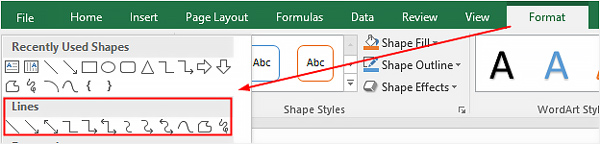
4. Adım Excel, özel olarak tasarlanmış bir kılçık diyagramı oluşturucu değildir. Bu nedenle, diyagramın varsayılan renkleri ve yazı tiplerinden memnun kalmayabilirsiniz. Bu durumda, kılçık diyagramınızı özelleştirmeyi ve biçimlendirerek görsel efektlerini ayarlamayı seçebilirsiniz. Tıkla oluşturulan sekmesine gidin ve şekli ve WordArt stillerini ihtiyacınıza göre değiştirin.

Excel'in yerleşik kılçık diyagramı şablonları sunmadığını unutmayın. Bu nedenle, Excel'de bir kılçık diyagramı oluşturduğunuzda, internette model olarak bazı uygun kılçık diyagramı örnekleri bulsanız iyi olur. Kendinizinkini yapmak için tercih ettiğiniz diyagramı taklit edebilirsiniz.
İle ilgili:
5'nin En İyi 2025 Akış Şeması Oluşturucusu
10 Parlak Zihin Haritası Örneği – Size İlham Verin
Bölüm 4. Kılçık Diyagramının Nasıl Yapılacağına İlişkin SSS
PowerPoint'te balık kılçığı diyagramı yapabilir miyim?
Evet. PowerPoint herhangi bir kılçık diyagram şablonu sunmasa da, kılçık diyagramı oluşturmanız için bir şekil kitaplığına sahiptir. PowerPoint'i açabilir, Ekle sekmesine tıklayabilir ve ardından Şekiller'e gidebilirsiniz. Diyagramınızı oluşturmak için açılır kitaplıktan kolayca bir şekil veya çizgi ekleyebilirsiniz.
Balık kılçığı diyagramı ne için kullanılır?
Balık kılçığı diyagramı esas olarak neden ve sonucu belirlemek için kullanılır. Beyin fırtınası yapmaya ve bir sorunun olası nedenlerini hızla belirlemeye yardımcı olabilir. Ayrıca, fikirlerinizi işlevsel kategorilere ayırmak için kılçık diyagramı kullanabilirsiniz.
Microsoft'un balık kılçığı diyagram oluşturma aracı var mı?
Microsoft, kılçık diyagramı oluşturucu getirmez. Ancak Şekiller aracını kullanarak Excel, PowerPoint veya Word'de kılçık diyagramları oluşturabilirsiniz.
Sonuç
Balık kılçığı diyagramı, bir sorunun kök neden(ler)ini çözmek için oldukça faydalıdır. Sebep ve sonuç kılçığı diyagramları oluşturmaya gelince, bununla ilgili birçok çözüm var. Bu gönderi, size yardımcı olacak üç farklı yolu paylaşıyor balık kılçığı diyagramı yapmak kolaylıkla. Bunu yapmak için tercih ettiğiniz kılçık diyagram oluşturucuyu kullanabilirsiniz.